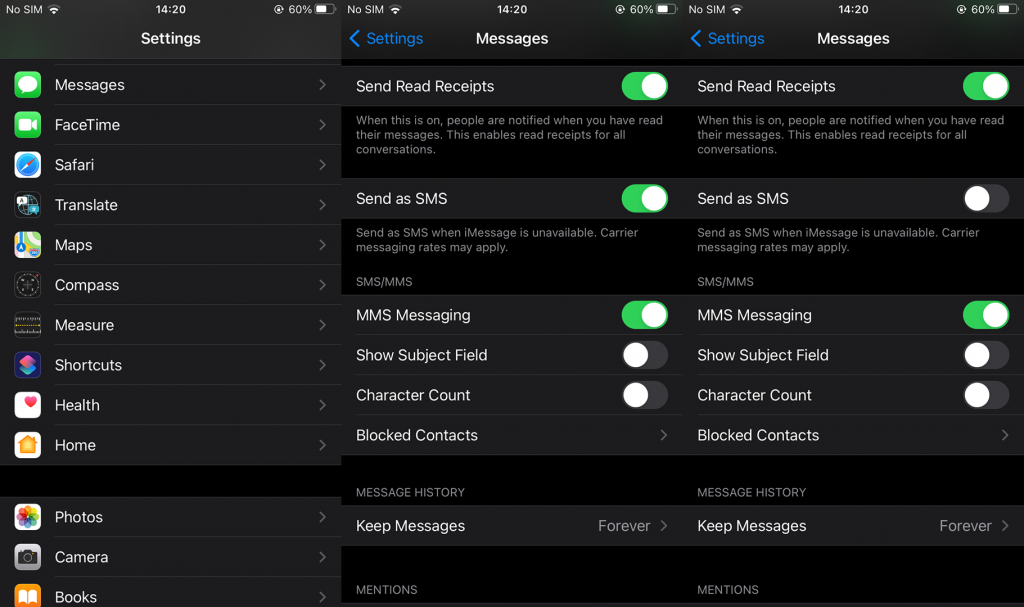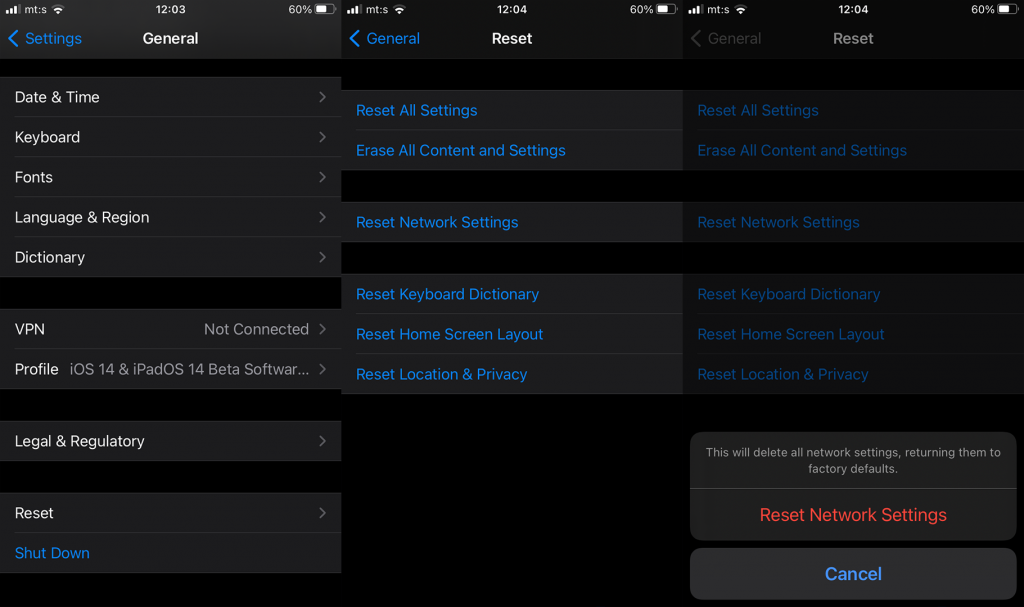Aunque muchas personas confían en los mensajeros instantáneos de terceros para sus chats grupales, existe una ventaja importante al usar la solución integrada de Mensajes. Los mensajes llegarán como texto (SMS) incluso si no está conectado a Internet. Sin embargo, algunos usuarios informan que su iPhone no recibe mensajes de texto grupales. La salva de mensajes llega solo cuando reinician el dispositivo. Si se encuentra entre ellos, consulte los pasos que enumeramos a continuación.
Tabla de contenido:
- Reinicia tu iPhone
- Comprobar la configuración de mensajes
- Actualizar iOS
- Reiniciar configuración de la red
¿Por qué no llegan los mensajes de mi grupo?
1. Reinicia tu iPhone
Lo primero que debe hacer es ir a reiniciar. Algunos usuarios incluso afirman que esa es la única solución temporal. Después de un reinicio, todos los mensajes del grupo llegan. Por supuesto, no es una solución ya que todavía hay un problema con los mensajes grupales entrantes.
Además, asegúrese de tener suficiente espacio de almacenamiento en su dispositivo. Es posible que algunos archivos multimedia no se reproduzcan si su teléfono tiene poco espacio de almacenamiento.
Para obtener la solución completa, tendremos que ir a la configuración de Mensajes y verificar algunas cosas antes de, finalmente, restablecer la Configuración de red.
2. Verifique la configuración de mensajes
Hay algunas cosas que debe habilitar en Mensajes para que funcionen los mensajes grupales con dispositivos mixtos (Android y iPhone).
Hay dos opciones que debe habilitar para que Group Messaging on Messages funcione para remitentes/destinatarios con dispositivos Android.
Esto es lo que debes hacer en tu iPhone:
- En primer lugar, verifique su tarjeta SIM y asegúrese de que esté activada, colocada correctamente y que tenga cobertura de red.
- Luego, navega a Configuración > Mensajes .
- Habilite las opciones Enviar como SMS y Mensajería MMS .
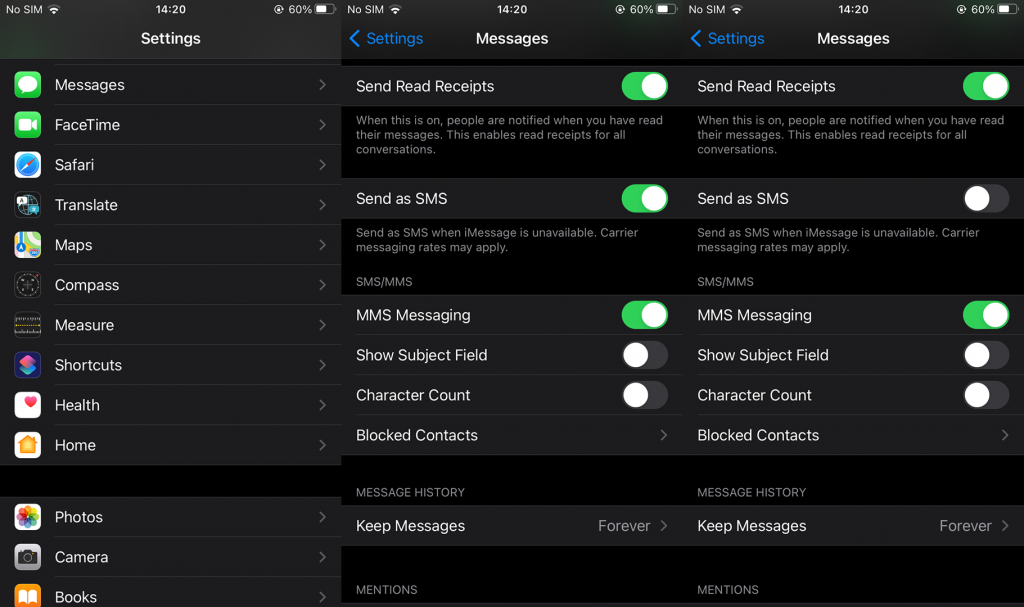
- Compruebe si hay mejoras.
Si su iPhone aún no recibe mensajes de texto grupales, intente actualizar el firmware.
3. Actualizar iOS
Mantener tu dispositivo actualizado es esencial. Apenas hay informes del problema en iOS 14, por lo que, si su dispositivo es compatible con la última versión de iOS, consígala lo antes posible.
Las actualizaciones generalmente se administran automáticamente, pero puede verificar y descargar actualizaciones manualmente siguiendo estos pasos:
- Abre Configuración .
- Seleccione Generales .
- Elija Actualización de software .
- Descargue e instale actualizaciones, si están disponibles.
4. Restablecer configuración de red
Finalmente, la solución más probable para el problema en cuestión es restablecer la configuración de red. Esta acción borrará todos los cambios que haya realizado en la configuración de red y los restaurará a los valores predeterminados de fábrica. También borrará todas las redes Wi-Fi guardadas, los datos móviles y la configuración de APN, y la lista de dispositivos emparejados a través de Bluetooth.
A continuación, le mostramos cómo restablecer la configuración de red en su iPhone:
- Abre Configuración .
- Presiona Generales .
- Seleccione Restablecer .
- Toca Restablecer configuración de red .
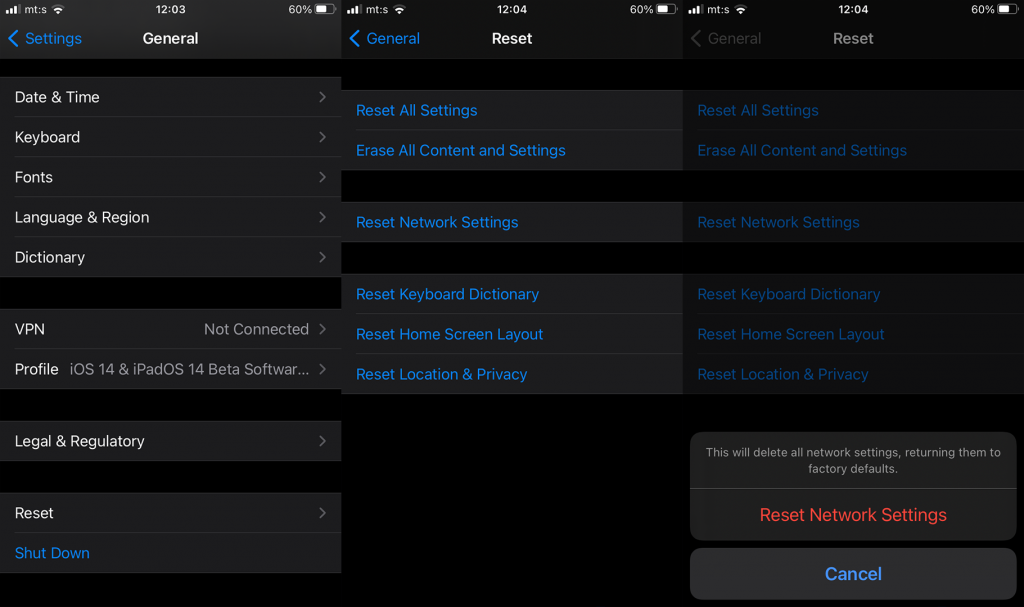
- Ingrese la contraseña o el PIN y luego confirme la selección. Después de eso, tu iPhone se reiniciará solo.
Deberias hacer eso. Le agradecemos por leer y lo alentamos a que deje sus comentarios en la sección de comentarios que se encuentra justo debajo.